Linuxシステムにvscodeをインストールする方法
- 王林オリジナル
- 2020-01-09 15:02:416579ブラウズ
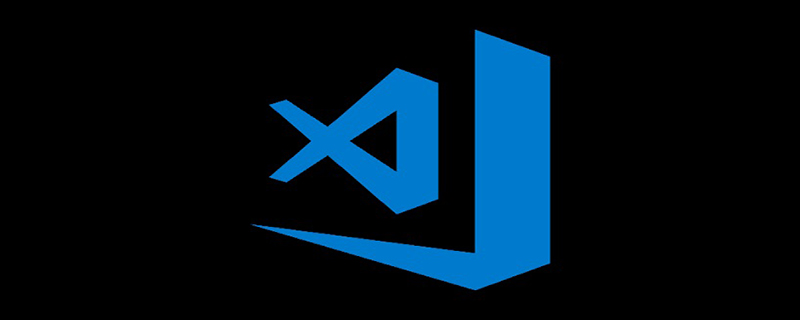
1. 公式サイトから圧縮パッケージをダウンロードします.
64 ビットは次のとおりです:
wget https://az764295.vo.msecnd.net/stable/7ba55c5860b152d999dda59393ca3ebeb1b5c85f/code-stable-code_1.7.2-1479766213_amd64.tar.gz
2. 解凍します. ファイル名がは正しくありません。解凍できない可能性があります (拡張子名: tar.gz)
tar jxcv code-stable-code_1.7.2-1479766213_amd64.tar.gz
3。次に、/usr/local/ ディレクトリに移動します。
mv VSCode-linux-x64 /usr/local/
4。
chmod +x /usr/local/VSCode-linux-x64/code
5. VScode アイコン ファイルを /usr/share/icons/ ディレクトリにコピーします (後で役立ちます)
cp /usr/local/VSCode-linux-x64/resources/app/resources/linux/code.png /usr/share/icons/
6. /usr/share/applications/ ディレクトリにあるランチャー。デスクトップ ディレクトリにコピーすることもできます。
次のコマンドを区切り部分で直接使用します:
vim /usr/share/applications/VSCode.desktop
次に、次のテキストを入力します:
[Desktop Entry] Name=Visual Studio Code Comment=Multi-platform code editor for Linux Exec=/usr/local/VSCode-linux-x64/code Icon=/usr/share/icons/code.png Type=Application StartupNotify=true Categories=TextEditor;Development;Utility; MimeType=text/plain;
保存後に終了し、デスクトップにコピーできます。
cp /usr/share/applications/VSCode.desktop ~/桌面/
その後、デスクトップとアプリケーションのメニューに VSCode のショートカットがあることがわかります。
7. VSCode を開いてプラグインを読み込みます: cpptools | vscode-icons
必要に応じて他のプラグインをインストールできます。
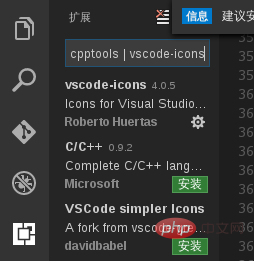
おすすめの関連記事とチュートリアル: vscode チュートリアル
以上がLinuxシステムにvscodeをインストールする方法の詳細内容です。詳細については、PHP 中国語 Web サイトの他の関連記事を参照してください。
声明:
この記事の内容はネチズンが自主的に寄稿したものであり、著作権は原著者に帰属します。このサイトは、それに相当する法的責任を負いません。盗作または侵害の疑いのあるコンテンツを見つけた場合は、admin@php.cn までご連絡ください。

